【Yahoo!カレンダー】文字サイズを拡大する方法。小さい文字も見やすく!
この記事では、「Yahoo!カレンダー」で文字サイズを拡大する方法について書いています。

スマートフォンは、機種や画面サイズによっては文字が見づらいものがありますよね。
もちろん、視力の変化で見づらくなってくるということもあります。
様々な要因がありますが、スマホの文字は小さすぎて何を書いているのか分かりにくいことがあります。
それは、Yahoo!カレンダーでも同様です。
自分が記入した予定が瞬時に分からないのはストレスですよね。
そこで、今回の記事では、Yahoo!カレンダーの文字サイズを変更する方法について書いていきます!
それぞれの環境に適した文字サイズにできるので、とてもありがたい機能です。
かなり簡単に設定できるので、文字が見にくいと感じている方はぜひお試し下さい。
文字サイズを拡大する方法
ここからは、文字サイズを拡大する手順をご紹介します。
ステップは以下の通りです。
1.アプリを開いて右上の「…」をタップします。
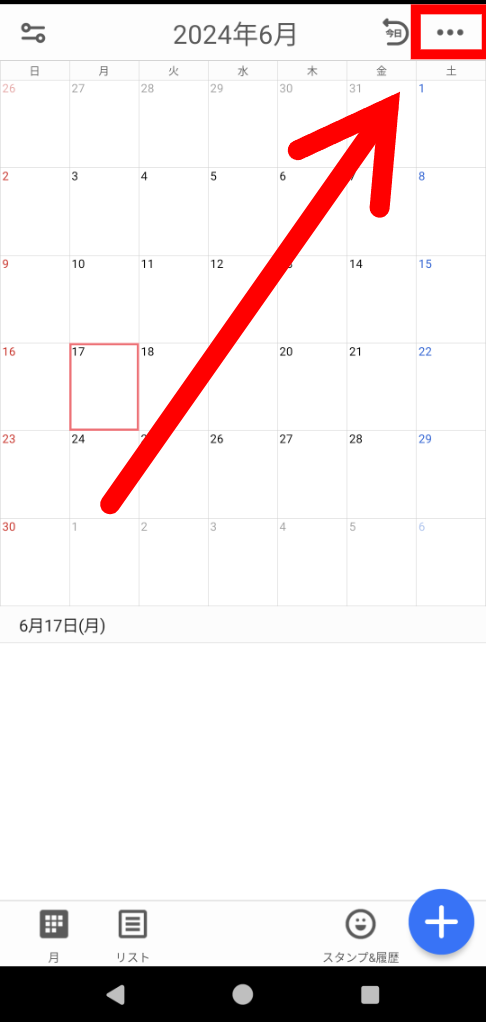
2.「アプリ基本設定」をタップします。
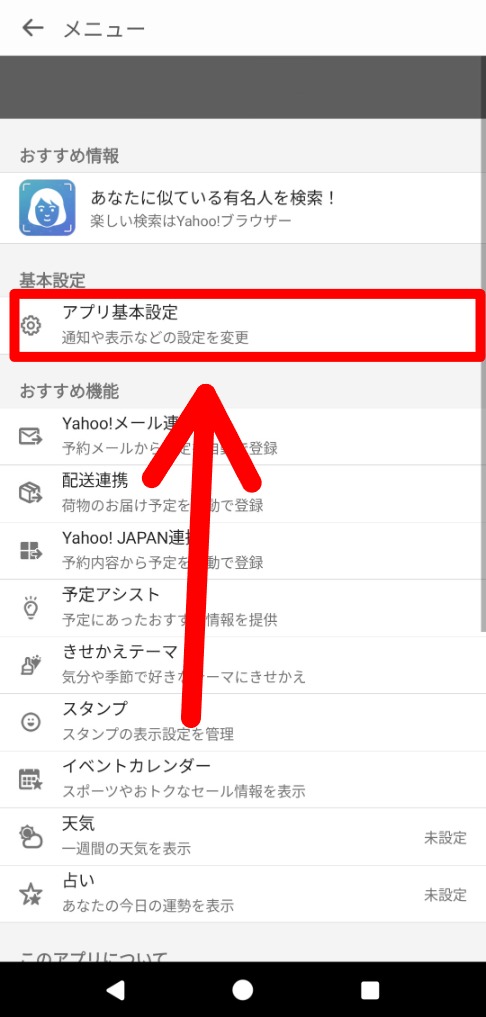
3.「文字サイズ」をタップします。
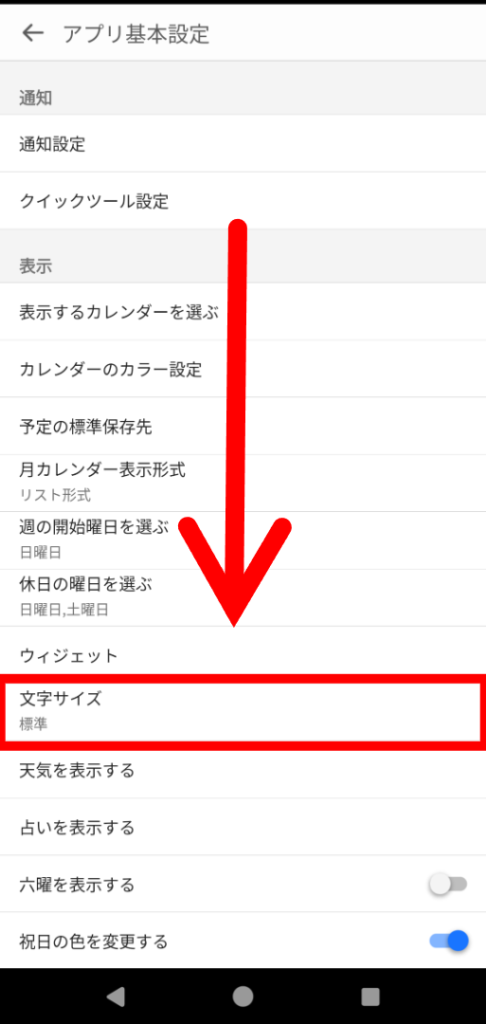
4.表示されたポップアップの「拡大」を選択します。
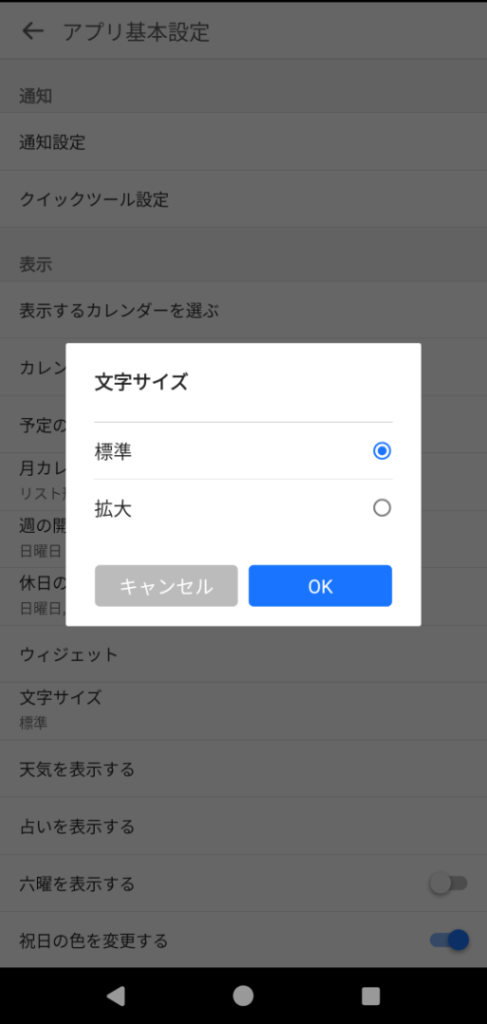
以上で手順は完了です!これでスケジュールにある文字が拡大されて表示されます。
拡大するとどうなる?
以下の画像は、文字サイズを変更する前の「標準」の文字です。
日付内にある文字、画面下に書かれている文字が「標準」の大きさで表示されています。
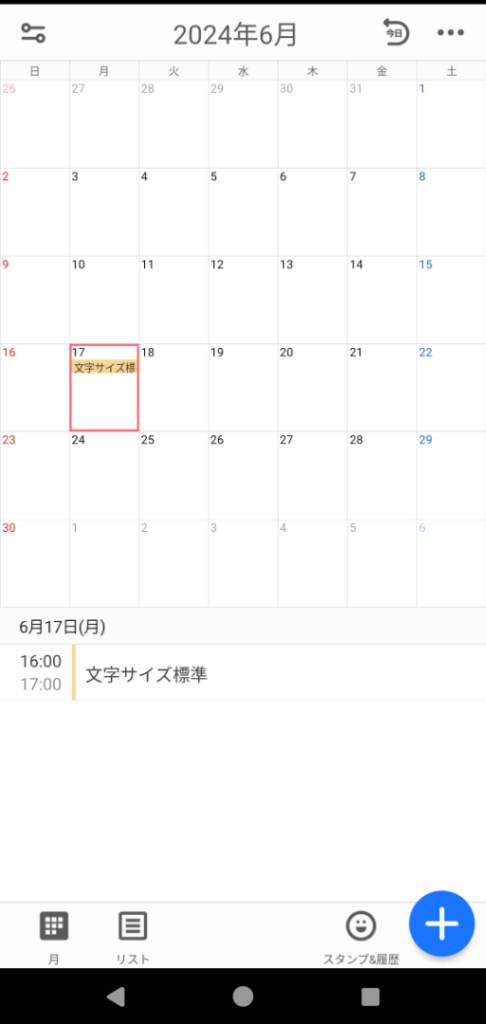
一方、以下の画像は、文字サイズを「拡大」にした際の文字の大きさです。
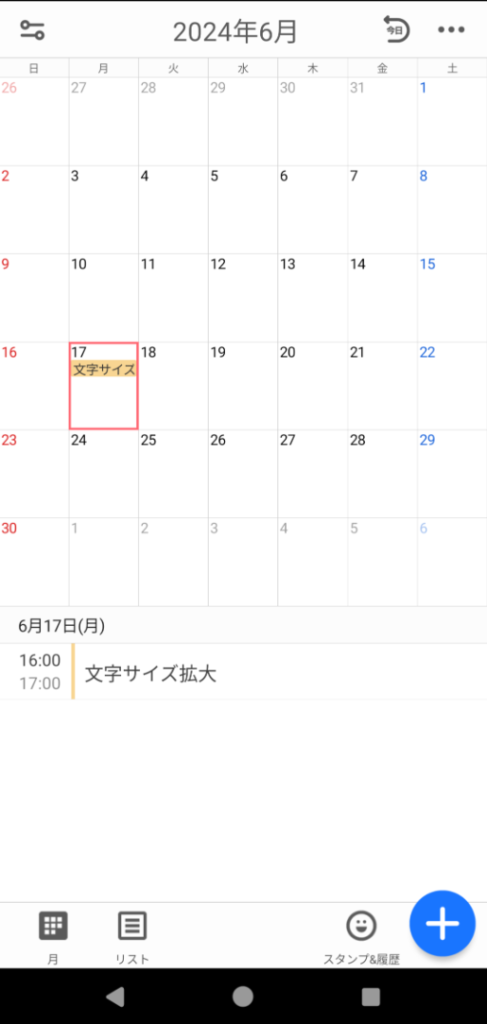
日付内に書かれている文字と、画面下に表示されるスケジュール、どちらも文字のサイズが大きくなっています。
もしかしたら、パッと見た印象だと大きさの変化が少し分かりにくいかもしれませんが、アプリで見ると体感1.5倍くらい大きく見えます。
日付内の文字が、標準だと「文字サイズ標」まで表示されているのに、拡大だと「文字サイズ」で終わっているので、そこを見ていただくと大きさの変化が分かりやすいかもしれません。

最適な文字の大きさは使用される方によって変わってきます。見やすい方を選択しましょう!
まとめ
以上が、「Yahoo!カレンダー」で文字サイズを拡大する方法についてのご紹介でした。スマートフォンは、パソコンなどと違って大きさに限界があるので、どうしても小さめになってしまいます。そのため、文字の大きさによってはとても見づらく利便性の低いものになってしまいます。
今回ご紹介した方法で「Yahoo!カレンダー」の文字サイズを拡大できるので、文字を大きくしたいと思っている方はぜひ設定を変更してみてください。
ここまでお読みいただきありがとうございました

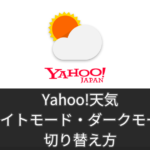






ディスカッション
コメント一覧
まだ、コメントがありません